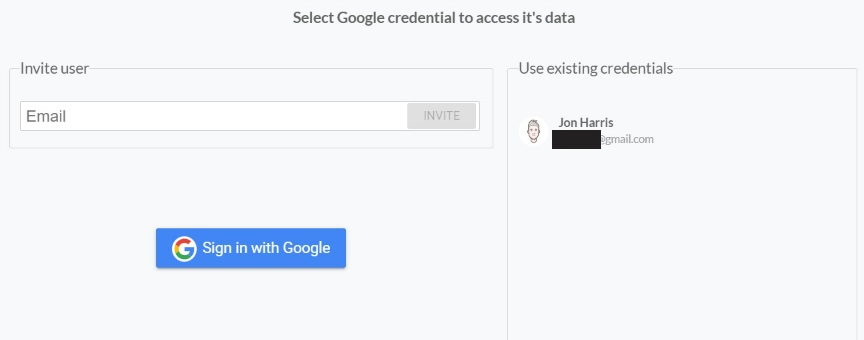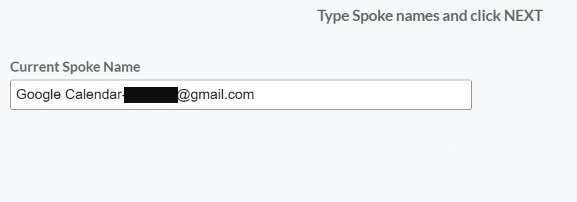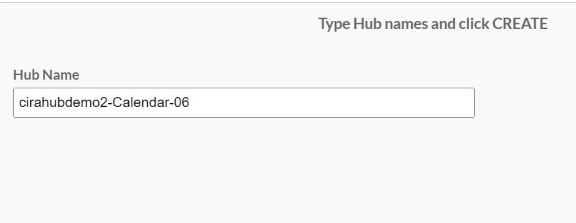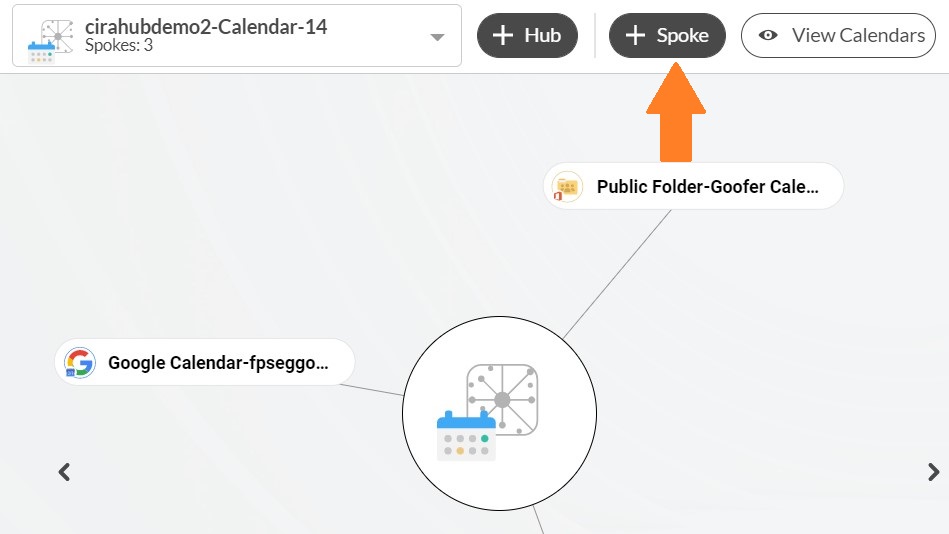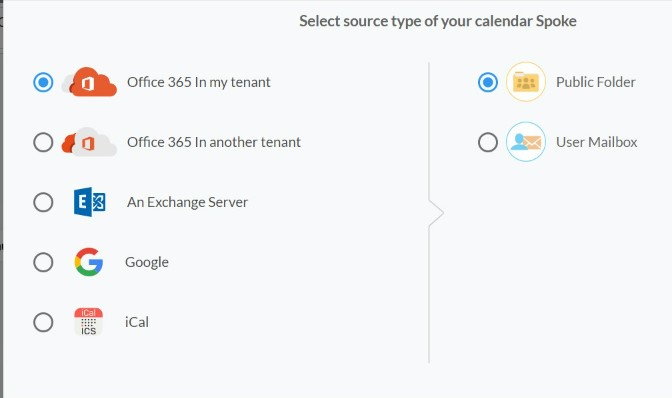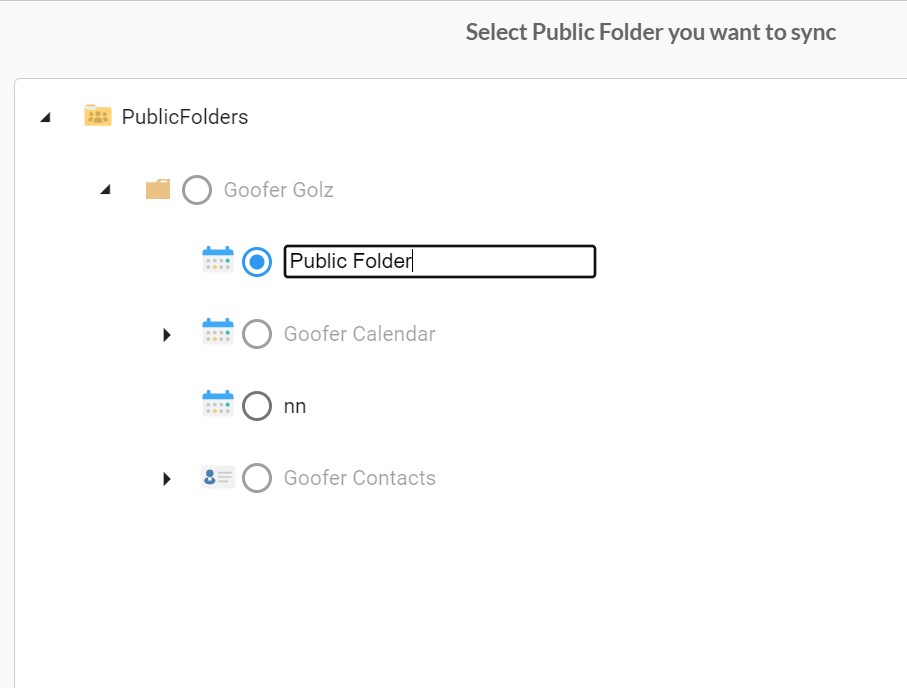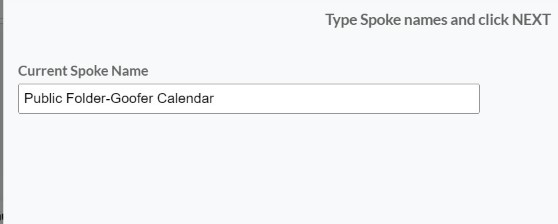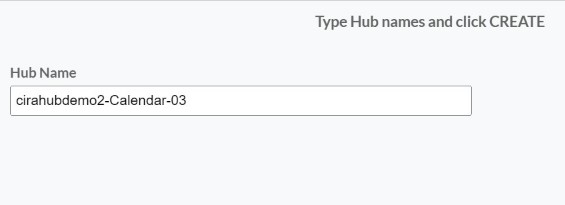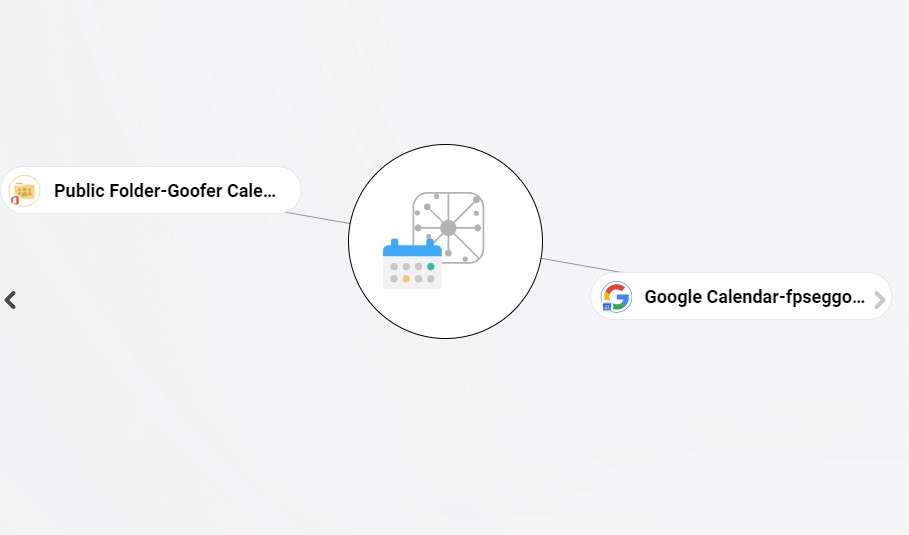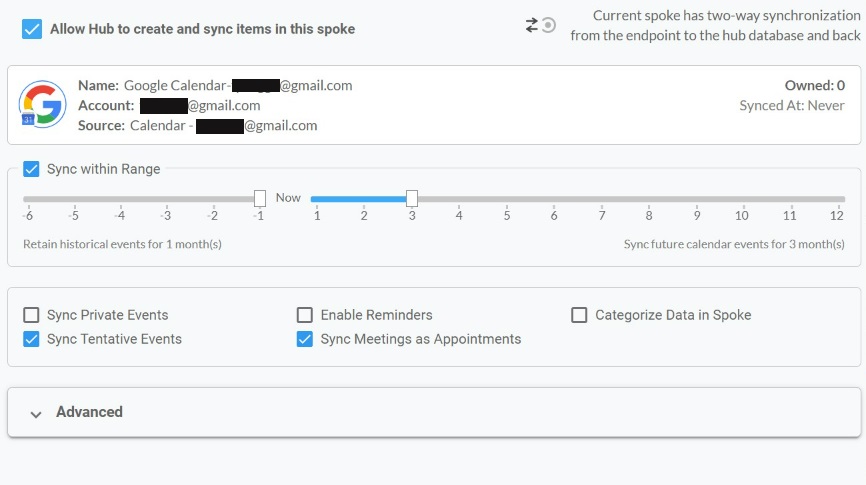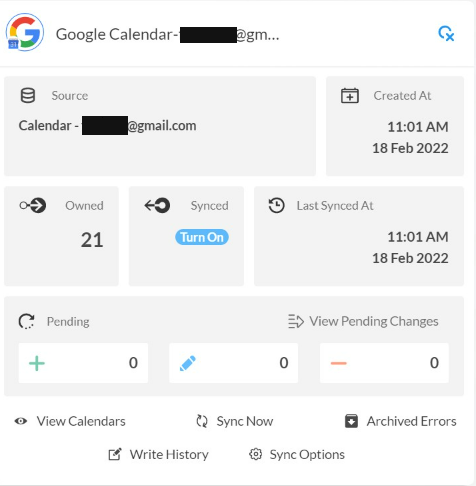Comment activer la synchronisation bidirectionnelle entre un calendrier Google et n’importe quel nombre de dossiers publics Office 365.
Cet article explique comment activer la synchronisation bidirectionnelle entre les calendriers Google et n’importe quel nombre de dossiers publics au sein de la même organisation. CiraHub permet aux calendriers Google de rester continuellement synchronisés avec plusieurs dossiers publics.
Instructions:
- Connectez-vous d’abord à CiraHub. Vous serez redirigé vers l’assistant d’intégration. (Voir l’image ci-dessous.) Ensuite, sélectionnez l’objet que vous souhaitez synchroniser. Dans cet exemple, l’objet Calendriers a été sélectionné.

- Ensuite, vous devrez démarrer la configuration Hub and Spoke. “ Selectionnez” Google comme type de source pour le spoke de votre calendrier.
- Entrez un nom d’utilisateur et un mot de passe Gmail pour accéder à vos données, ou CLIQUEZ sur “se connecter avec Google” afin d’accéder à tous les comptes Google existants que vous avez déjà enregistrés Si vous entrez un e-mail sous « invite user » cela vous permettra de demander l’accès à des comptes dont vous n’avez pas le contrôle. (Vous ne pourrez pas les ajouter en tant que spoke jusqu’à ce que l’utilisateur vous donne la permission).
- Tapez un “Nom de Spoke” pour cette synchronisation et cliquez sur Next.
- Ensuite, vous saisirez le « Nom du Hub » et cliquez sur Create.
- Sélectionnez l’option pour ajouter un spoke supplémentaire.
- Pour ajouter des dossiers publics au hub, cliquez sur « Office 365 In my tenant » et sélectionnez « Public Folder ».
- Sélectionnez le « dossier public » que vous souhaitez synchroniser. Sélectionnez ensuite le calendrier dans votre dossier public.
- Tapez un nom du Spoke et cliquez sur NEXT.
- Tapez ensuite un « nom de hub » et cliquez sur CREATE.
- Pour ajouter des dossiers publics supplémentaires au hub, veuillez vous référer aux étapes 6-9.
- Cliquez sur “Allow Hub to create and sync items in this spoke”. Cela permettra une synchronisation bidirectionnelle du point de terminaison vers la base de données du hub et inversement.
- Cliquez sur “Sync now” pour activer la synchronisation bidirectionnelle su spoke actuel. Vous pouvez également modifier les options de synchronisation pour chacun de vos spoke ci-dessous.
En savoir plus sur CiraHub !
CiraHub est une plate-forme de synchronisation bidirectionnelle pour les contacts et les calendriers partagés pour Microsoft Office 365, Exchange Server et d’autres utilisateurs de Microsoft Enterprise Applications. Le logiciel est conçu pour permettre aux personnes manquant d’expertise informatique de configurer facilement la synchronisation des contacts et du calendrier partagés pour leur entreprise. Pour plus d’informations consultez la FAQ et notre guide d’intégration de CiraHub.